环境:ElementUI+vue3+setup语法+ts(typescript,js的超集)
(一)、bug重现:
自己搭了个简单的页面,如下:【源码在本文最下方】
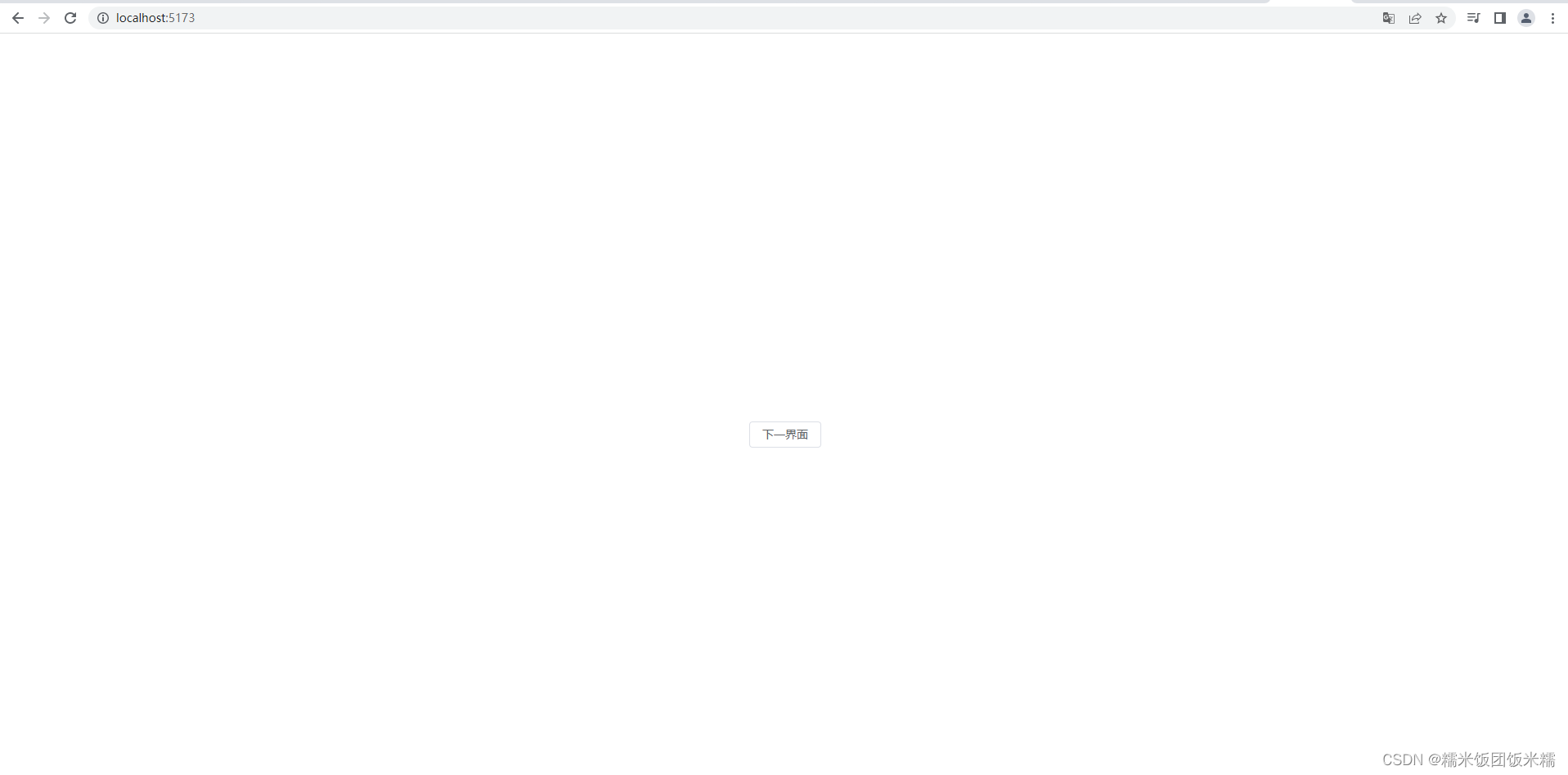
点开弹窗:
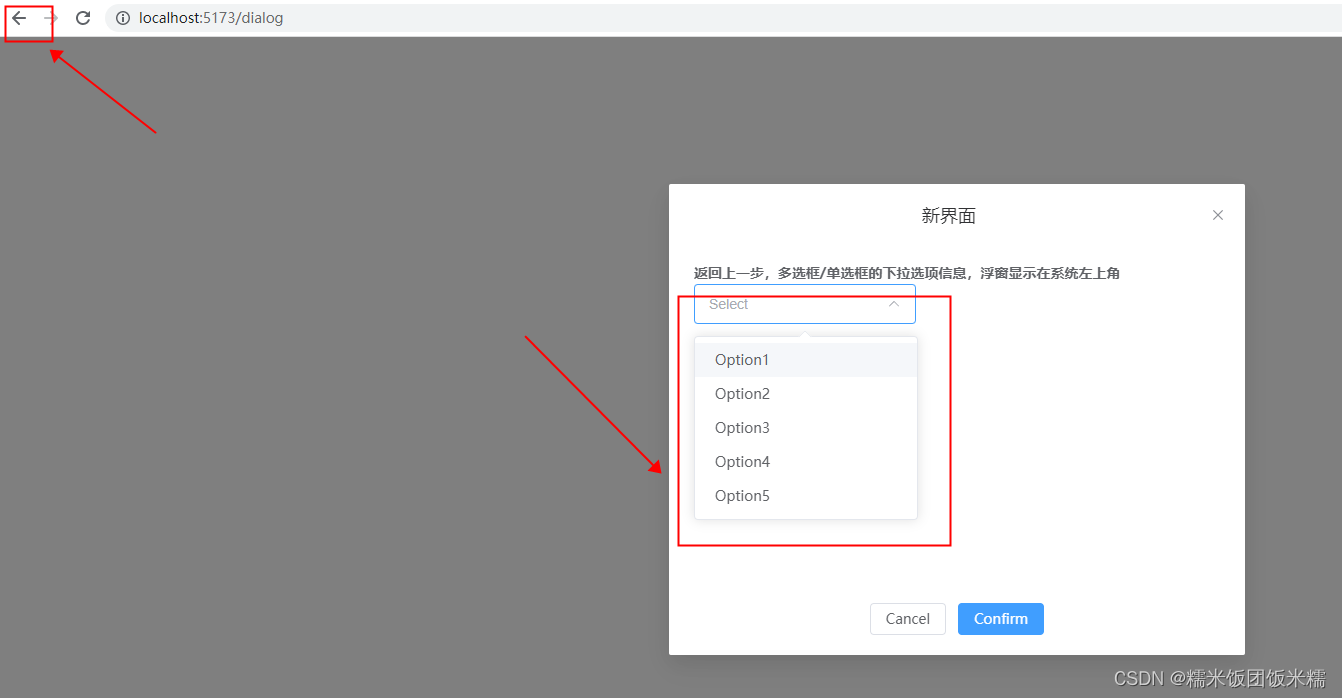
第一步:点击下拉框
第二步:点击左上角返回一步
可以看到bug出现 :
仅适用于返回一步之后路由会出现变化的情况!!
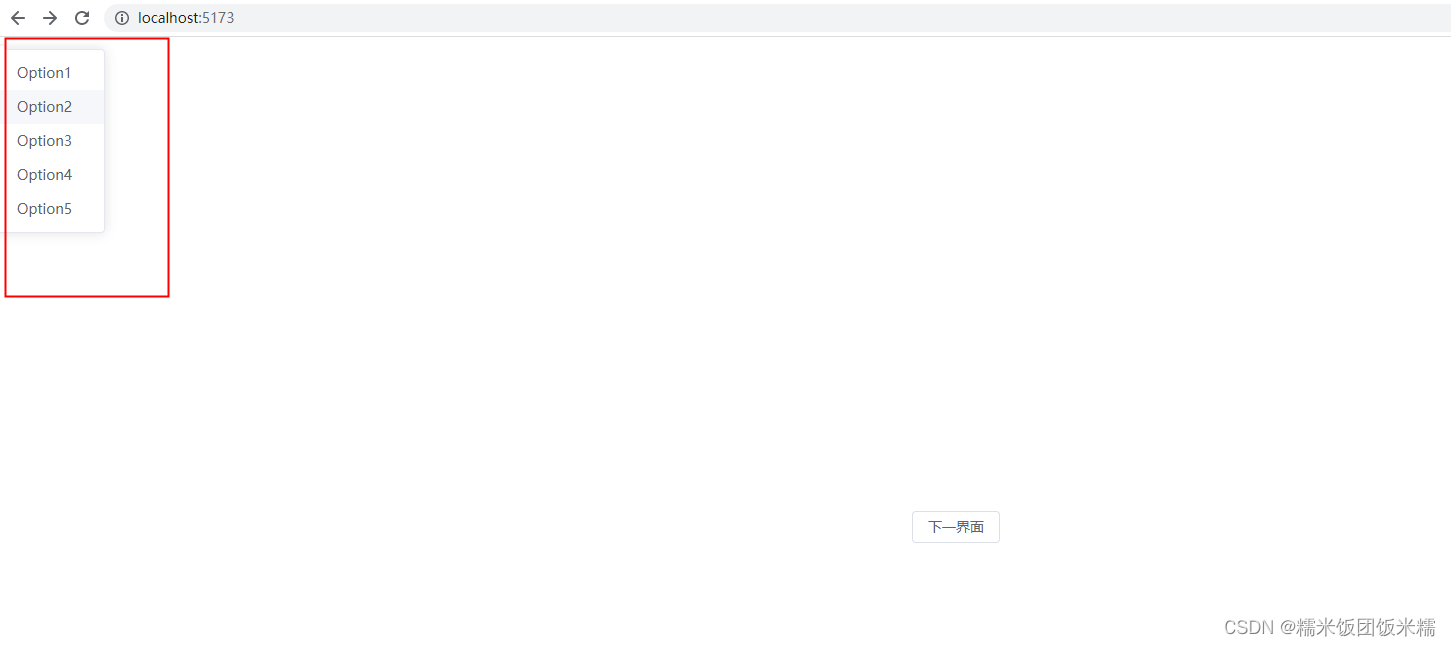
(二)、分析bug出现原因
打开F12调试,会发现元素中出现了不该出现的东西:


同时发现,这里的下拉框的div定位为absolute,没有写top,left之类的属性,那它的默认值就是0,absolute为绝对定位,是按照最近父元素边框border最内侧定位的,在没有给定非static祖先元素定位的时候,定位是按照html边框border最外侧定位。
所以,此时的下拉框div位置才会在左上角。
所以,撸一下完整的逻辑是这样的:打开弹窗->点开下拉框->下拉框的div元素插入到当前网页中->返回上一步->下拉框的元素并未销毁,留在了上一个网页中,并由于定位问题,出现在了左上角
(如果路由不变化,不会出现这种问题)
(三)、如何解决
我们的需求是:关闭弹窗时 弹窗中已打开的东西也一并关闭销毁。
这时候就需要用到el-select的一个属性popper-append-to-body 或 teleported
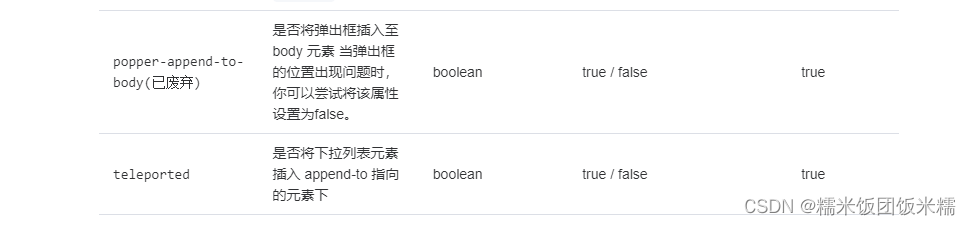
顺便贴一下官网地址:一个 Vue 3 UI 框架 | Element Plus
此时只需要在el-select中添加一句: :teleported="false" 即可
<el-select v-model="value" class="m-2" placeholder="Select" size="large" :teleported="false">
<el-option v-for="item in options" :key="item.value" :label="item.label" :value="item.value" />
</el-select>再做同样操作,发现元素已被销毁,网页正常显示,bug解决 :

TIP:以下为源码
//router/index.ts
import { createRouter, createWebHistory } from 'vue-router'
import Home from '@/views//HomePage.vue'
import Dialog from '@/views/dialog.vue'
const routes = [
{
path: '/',
name: 'home',
component:()=>Home
},{
path: '/dialog',
name: 'dialog',
component:()=>Dialog
}
]
const router = createRouter({
history: createWebHistory(),
routes
})
export default router<!-- views/HomePage.vue -->
<template>
<div>
<el-button @click="next">下一界面</el-button>
</div>
</template>
<script lang="ts" setup>
import router from '@/router';
const next = () => {
router.push('dialog')
}
</script>
<style lang="less" scoped></style><!-- views/dialog.vue -->
<template>
<div>
<el-dialog title="新界面" width="30%" destroy-on-close center v-model="dialogVisible">
<div style="height:300px;width:600px">
<strong>返回上一步,多选框/单选框的下拉选项信息,浮窗显示在系统左上角</strong>
<el-select v-model="value" class="m-2" placeholder="Select" size="large" :teleported="false">
<el-option v-for="item in options" :key="item.value" :label="item.label" :value="item.value" />
</el-select>
</div>
<template #footer>
<span class="dialog-footer">
<el-button @click="close">Cancel</el-button>
<el-button type="primary">
Confirm
</el-button>
</span>
</template>
</el-dialog>
</div>
</template>
<script lang="ts" setup>
import router from '@/router';
const value = ref('')
const dialogVisible = ref(true)
const options = [
{
value: 'Option1',
label: 'Option1',
},
{
value: 'Option2',
label: 'Option2',
},
{
value: 'Option3',
label: 'Option3',
},
{
value: 'Option4',
label: 'Option4',
},
{
value: 'Option5',
label: 'Option5',
},
]
const close = () => {
router.push('/')
dialogVisible.value = false
}
</script>
<style lang="less" scoped></style>





















 7862
7862











 被折叠的 条评论
为什么被折叠?
被折叠的 条评论
为什么被折叠?








